どうも、いおり(@iori22)です。
デスクツアーで見かける機会が多いドッキングステーション、その中でも最強と名高いドッキングステーションブランドなのがCalDigit。今回はThunderbolt 3対応のCalDigit TS3 Plusを購入しましたのでレビューしていきます。
僕の使用PCをはMacBook Proになりますので、使用レビューもMacを前提とした使い方になります。
CalDigit TS3 Plusの特徴
デスク環境大好きな界隈ではお馴染みのCalDigit社。2023年2月現在だと、フラッグシップモデルとしてはCalDigit TS4が発売されています。CalDigit TS4はその名の通りThunderbolt 4に対応した最強のドッキングステーション。今回購入したのは、第1世代前のThunderbolt 3対応のCalDigit TS3 Plusという製品になります。自分の用途で考えてCalDigit TS3 Plusでもスペック的に問題ないので、お値段的に優しいCalDigit TS3 Plusを選択しました。

CalDigit TS3 PlusとMacをThunderbolt 3ケーブル1本繋ぐだけで、15ポートに拡張してくれるという優れもの。普段使用している周辺機器をCalDigit TS3 Plusに接続しておけば、外から帰ってきてMacとケーブル繋ぐだけで外部ディスプレイからスピーカー、外付けストレージなど全てと接続が完了します。もちろんMacBook Pro本体の充電も可能です。(最大87W)
外観デザインと付属品

こちらが本体正面。前面には普段抜き差しするようなポートが並んでいます。各ポートの詳細は後ほど紹介していきますね。

側面はルーバー形状のパネル。アルミニウム製のようで、放熱効果が期待できそうなデザインですね。
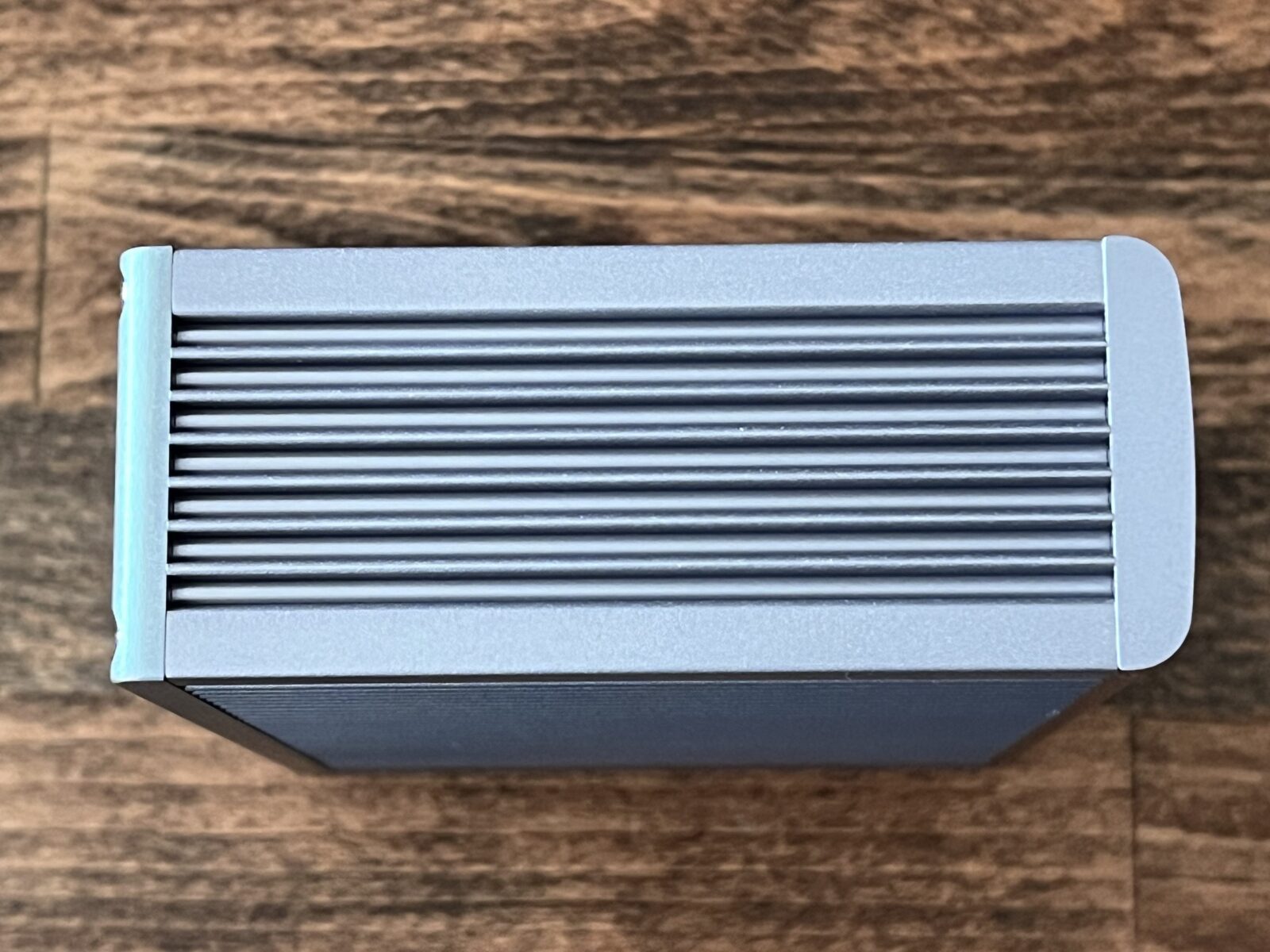
上面も側面同様に排熱効果がありそうなパネルデザイン。

底面は滑り止めのゴム製になっており、各種適合情報が記載されています。

付属品は電源アダプタ、電源ケーブル、Thunderbolt 3ケーブル、横置き時に使用するゴム足。Thunderbolt 3ケーブルはパット見USB-Cケーブルに見えますが、高価なケーブルになりますので紛失しないように注意が必要です。そして噂通り、アダプタはかなりの大きさ…Macの充電ができるスペックともなると仕方ないのか。
各種ポートの紹介
ドッキングステーション1番の見せ所、接続ポートの全容を紹介していきます。
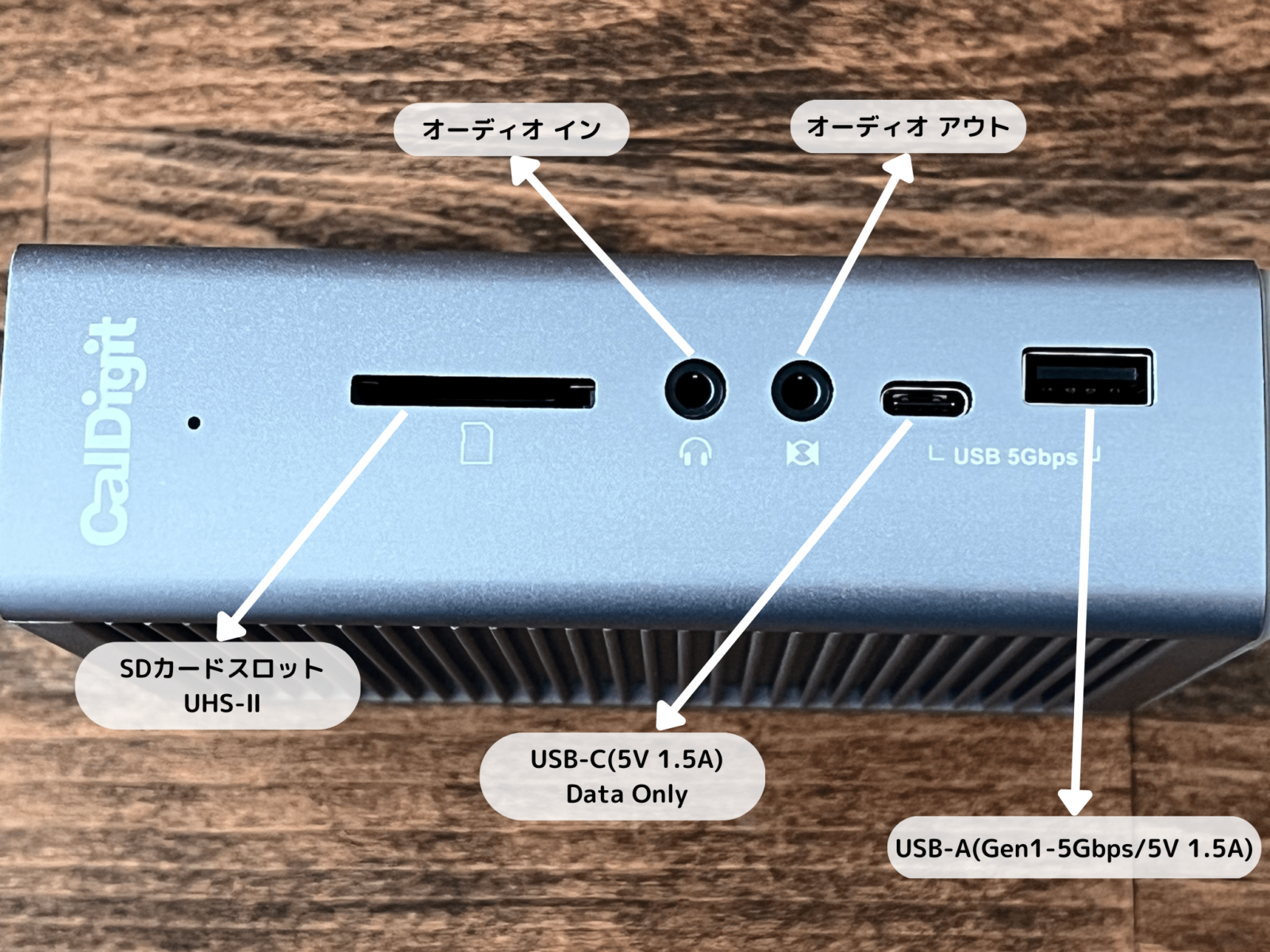
前面のポートは合計で5種類。SDカードスロットなどの頻繁に抜き差しする機会が多いポートが前面にあるのは使い勝手良いですね。

こちらが背面のポート類。これだけあれば基本的には足りなくなることはないんじゃないかと思う。これでも足りないという人はCalDigit TS4買えば幸せになれます。PCを接続用のポートは右下のThunderboltポートと決まっており、購入時は85W給電でしたがアップデートかけると87W給電に対応できす。
僕の使い方では以下の機器を接続しています。イーサネット繋いで有線にしたいところなのですが、LANケーブルコネクタからデスクが絶妙に遠い距離なので厳しい。
これだけの周辺機器をCalDigit TS3 Plusにあらかじめ繋いでおけば、MacBook Proとケーブル一本繋ぐだけで全て使用できるようになります。さらに嬉しい点としてはCalDigit TS3 Plusが電源に繋がっているので、MacBook Pro本体を接続していなくても周辺機器が使用できます。デスク上で書き物をする時なんかは、BenQ ScreenBar Haloのみ使用することもOKです。
CalDigit TS3 Plusをデスクに設置
デスク上に設置する時は縦置き・横置きどちらでも可能です。ただし、CalDigit TS3 Plus本体が結構発熱するので通気性は気にする必要ありです。

僕はDIYで作成したデスクシェルフがありますので、そこの下に組み込みました。背面ポートへのアクセスは少し不便ですが、一度セッティングしてしまえば背面側はそこまでアクセスする機会も多くないかと思うので気にしない。
デスクシェルフ下の設置だと自然と横置きになるかと思います。付属のゴム足を取り付けることで滑り止めだけではなく、接地面との間に隙間ができるので通気性の確保にも繋がります。ドッキングステーションはかなり発熱するので、本体周辺にはしっかりと空間を確保してあげたほうが良さそうです。

こうしてみるとケーブルが目立つな。今はここにスピーカーもプラスされているのでもうちょいケーブルが増えてる感じ。しっかりと隠しても、定期的にデスク周辺の模様替えしたくなるので、その都度やり直すっていうね。
デスクを作り込んでいくならドッキングステーションはあった方がいい
ドッキングステーションを設置することで拡張性が増すのはもちろんだが、見た目的にもかなり格好良くなるのではと思っている。CalDigitは本体の素材やカラーをMacBook Proに寄せた作りになっているので、僕の使っている14インチMacBook Proスペースグレーとも相性抜群。
何と言ってもCalDigit TS3 PlusとMacBook Proをケーブルで繋ぐだけで周辺機器との接続・給電まで全て完了できる点はかなり魅力的。強いて言えば価格が少し高価な点があるけど、その点を補なってくれるくらいの魅力を感じられる製品かと思います。ここまでのスペックが必要なければ安価なハブという選択肢もあるしね。
デスクへの投資額に気づかにようにしてますが、家の中での唯一の自分の城。今後もデスク環境のアップデートはしていくつもりです。


